Ako zmeniť domovskú stránku a úvodnú stránku Microsoft Edge
V novom prehliadači Microsoft Edge s podporou prehliadača Chromium(Chromium-powered Microsoft Edge) môžete zmeniť domovskú stránku a úvodnú stránku. Domovská stránka Microsoft Edge sa však otvorí iba po kliknutí alebo ťuknutí na tlačidlo Domov(Home) , ktoré musíte najskôr povoliť na paneli s nástrojmi. Ako naznačuje názov, úvodná stránka sa načíta vždy, keď otvoríte prehliadač Edge . Ešte lepšie(Better) je, že môžete pridať niekoľko úvodných stránok a všetky budú dostupné po spustení aplikácie. Prečítajte si túto príručku a zistite, ako zmeniť domovskú stránku Microsoft Edge a nastaviť jednu alebo viacero úvodných stránok pre jednoduchý prístup k vašim obľúbeným webovým stránkam:
Ako nastaviť domovskú stránku v Microsoft Edge
Nemá zmysel ukazovať vám, ako nastaviť domovskú stránku v Edge , bez vysvetlenia, ako zobraziť tlačidlo Domov na (Home)Edge . Našťastie sú obe možnosti dostupné na rovnakom mieste. Najprv (First)spustite Microsoft Edge(start Microsoft Edge) , kliknite alebo klepnite na „Nastavenia a ďalšie“ (...)(“Settings and more” (...)) v pravom hornom rohu a z ponuky, ktorá sa otvorí , prejdite na položku Nastavenia .(Settings)

Kliknite alebo klepnite na Nastavenia
Na ľavom bočnom paneli prejdite na kartu Vzhľad(Appearance) – ak panel nevidíte, maximalizujte okno Microsoft Edge alebo stlačte ľavé horné tlačidlo hamburgeru vedľa položky Nastavenia(Settings) . Možnosti, ktoré hľadáte, sú zobrazené vpravo v časti Prispôsobiť panel(Customize toolbar) s nástrojmi . Najprv(First) kliknite alebo klepnite na nastavenie „Zobraziť tlačidlo domov“(“Show home button”) , čím aktivujete prepínač vedľa neho. Tlačidlo Domov(Home) sa okamžite zobrazí v hornom paneli nástrojov naľavo od panela s adresou. Ako môžete vidieť nižšie, jeho ikona vyzerá ako dom.
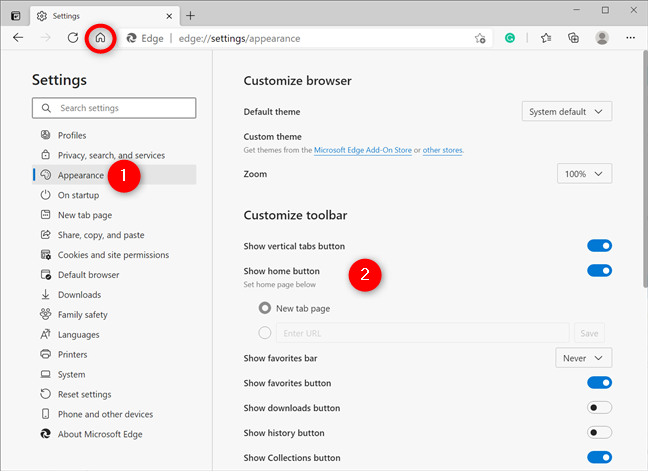
Povolenie tlačidla Domov(Home) v Microsoft Edge
Predvolená domovská stránka pre Microsoft Edge je „Stránka Nová karta (“New tab page)“ , čo znamená, že stlačením tlačidla Domov(Home) sa otvorí nová karta.
Ak chcete zmeniť domovskú stránku Microsoft Edge na svoju obľúbenú webovú lokalitu alebo webovú stránku, najskôr vyberte možnosť Zadajte adresu URL(Enter URL) zobrazenú v časti „Zobraziť tlačidlo domovskej(“Show home button) stránky . “
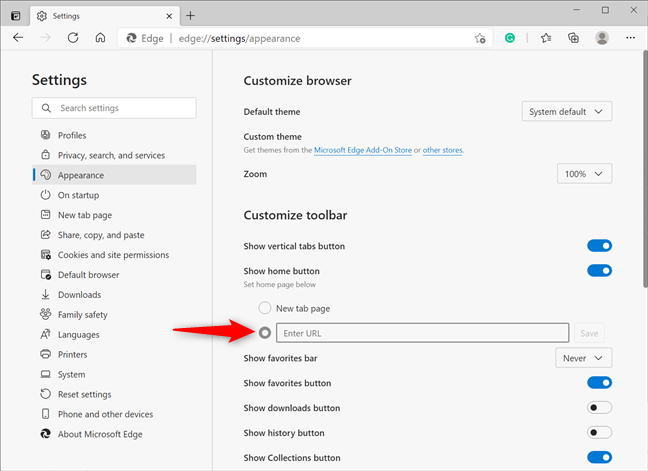
Vyberte možnosť Zadajte adresu URL
Ďalej do poľa Enter URL(Enter URL) vložte adresu webovej stránky, ktorú chcete nastaviť ako svoju domovskú stránku v Edge a potom kliknite alebo klepnite na Uložiť(Save) .

Nastavenie domovskej stránky v Microsoft Edge
Kliknutím alebo klepnutím na tlačidlo Domov(Home) Edge sa dostanete na webovú stránku, ktorú ste zadali. Toto tlačidlo môžete skryť, aby ste získali viac miesta na paneli s nástrojmi a stále pristupovali na svoju domovskú stránku pomocou klávesovej skratky Alt + Home .

Klávesová skratka pre prístup na domovskú stránku Edge
TIP: Vedeli(Did) ste, že Microsoft Edge obsahuje ďalšie spôsoby ukladania a prístupu k webovým stránkam, ako je napríklad panel s obľúbenými položkami(Favorites bar) a zbierky(Collections) ?
Ako nastaviť úvodnú stránku (stránky) Edge , ktorá sa zobrazí pri spustení aplikácie
Ak chcete, aby Microsoft Edge načítal vaše obľúbené stránky pri každom otvorení aplikácie, prejdite do Nastavenia(Settings) prehliadača , ako je uvedené v predchádzajúcej kapitole, a potom prejdite na položku Pri spustení(On startup) z ľavého panela. Vpravo vyberte „Otvoriť konkrétnu stránku alebo stránky“(“Open a specific page or pages”) a kliknite alebo klepnite na tlačidlo „Pridať novú stránku“(“Add a new page”) .

Začnite(Start) pridávať novú stránku, ktorá sa otvorí pri spustení v Edge
Vo vyskakovacom okne „Pridať novú stránku“ zadajte webovú stránku, ktorú chcete nastaviť ako úvodnú stránku (“Add a new page”)Edge , a kliknite alebo klepnite na Pridať(Add) .

Pridajte novú úvodnú stránku v Microsoft Edge
Opakujte tento postup a pridajte ďalšie stránky Pri spustení(On startup) . Prípadne môžete tiež otvoriť požadované stránky na samostatných kartách a kliknúť alebo klepnúť na tlačidlo „Použiť všetky otvorené karty“(“Use all open tabs”) .

Pridajte(Add) všetky otvorené karty ako úvodné stránky
Pri ďalšom spustení aplikácie Microsoft Edge sa okamžite načítajú obľúbené stránky, ktoré ste pridali.
TIP: Náš sprievodca správou kariet v Edge(tab management in Edge) môže byť užitočný, ak zvyčajne pracujete s viacerými kartami.
Čo ste použili ako domovskú stránku a úvodnú stránku Edge ?
Našu webovú lokalitu používame ako úvodnú aj domovskú stránku v Microsoft Edge . čo ty? Aké stránky ste nakoniec použili? Používate(Are) viac ako jednu úvodnú stránku? A čo tlačidlo Domov(Home) ? Povolili(Did) ste to alebo uprednostňujete skratku? Dajte nám vedieť v komentároch nižšie.
Related posts
Ako stlmiť kartu v prehliadačoch Chrome, Firefox, Microsoft Edge a Opera
Ako vytlačiť článok bez reklám vo všetkých hlavných prehliadačoch -
Ako spustiť Microsoft Edge v systéme Windows 10 (12 spôsobov) -
Ako urobiť z Google môj vyhľadávač v Microsoft Edge -
Ako používať emulátor mobilného prehliadača v prehliadačoch Chrome, Firefox, Edge a Opera -
Kde sú uložené súbory cookie v systéme Windows 10 pre všetky hlavné prehliadače?
Exportujte heslá z prehliadačov Chrome, Firefox, Opera, Microsoft Edge a Internet Explorer
7 alternatív k Microsoft Paint -
Prejdite do režimu inkognito pomocou klávesovej skratky v prehliadačoch Chrome, Edge, Firefox a Opera
Ako blokovať súbory cookie tretích strán v prehliadačoch Chrome, Firefox, Edge a Opera
12 spôsobov, ako spravovať karty v Microsoft Edge -
Umiestnite Chrome a ďalšie prehliadače na celú obrazovku (Edge, Firefox a Opera)
Ako zapnúť a vypnúť tmavý režim v Microsoft Edge -
Ako previesť PDF na dokument programu Word, ktorý je možné upravovať
Ako používať kolekcie Microsoft Edge -
Ako povoliť tmavý režim v Microsoft Office (zmena tém a pozadia)
Ako priblížiť a oddialiť vo webovom prehliadači -
Vytvorte skratky InPrivate alebo Inkognito pre Firefox, Chrome, Edge, Opera alebo Internet Explorer
Ako pripnúť webovú lokalitu na panel úloh alebo do ponuky Štart v systéme Windows 10
Ako importovať heslá do LastPass z prehliadačov Chrome, Firefox, Opera a Microsoft Edge
